笔记本电脑无法开机怎么重装系统图文详解
现在每当讲到重装系统的话,大多数网友基本都知道,但如果是笔记本电脑无法开机怎么重装系统,现在小啄就给大家带来笔记本电脑无法开机怎么重装系统win7步骤,希望可以帮助到大家。
方法一:使用咔咔一键重装系统工具u盘重装系统win7
1、笔记本电脑无法开机怎么重装系统方法,在一台可用的电脑下载安装咔咔一键重装系统工具,双击打开,插入空白u盘到电脑,选择u盘重装系统模式下,点击开始制作。
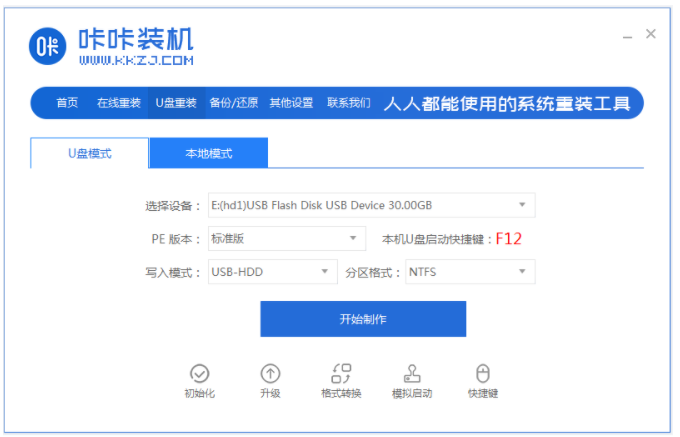
2、选择需要安装的win7系统,点击开始制作。
3、这时将会开始制作u盘启动盘,可以先预览需要安装的电脑的启动快捷键,再拔掉u盘。
4、将u盘启动盘插入需要重装的电脑中上,开机不断按启动快捷键进启动页面,选择u盘启动项按回车进入到pe选择页面,选择第一项pe系统按回车键进入。
5、在pe系统,双击打开咔咔装机工具,选择需要安装的win7系统,点击安装。
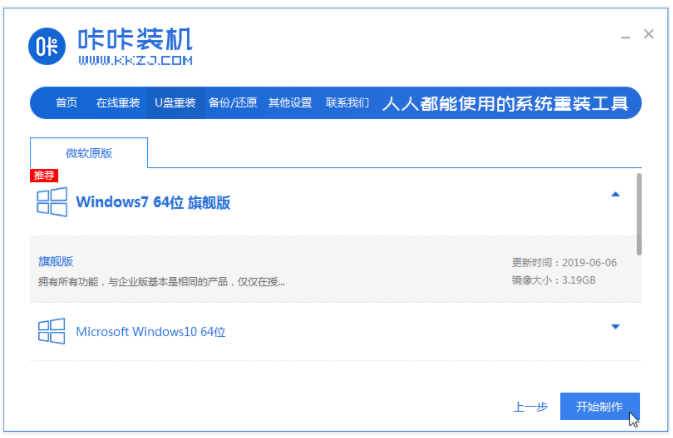
6、这时一般会默认是安装到系统盘c盘。
7、系统安装完成之后,点击立即重启。
8、期间电脑会经过多次重启电脑,直到进入到win7系统桌面后,就说明笔记本开不了机重装系统win7成功。
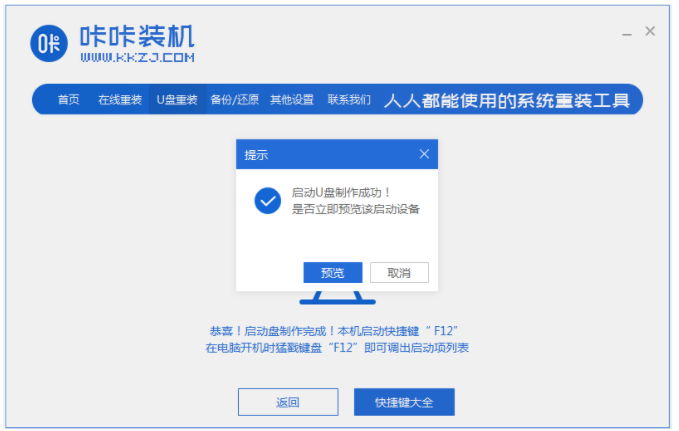
方法二:使用魔法猪工具u盘重装系统win7
1、下载安装魔法猪一键重装系统工具并打开,插入u盘到电脑,选择u盘重装系统模式,点击开始制作启动盘。
2、选择需要安装的win10系统,点击开始制作。
3、请耐心等待,装机软件此时将会开始自动制作u盘启动盘,在提示制作成功之后,可以先预览需要安装的电脑主板的启动快捷键,再拔掉出u盘退出。
4、将u盘启动盘插入到需要安装的电脑种,开机不断按启动快捷键进启动页面,选择u盘启动项按回车键确定进入到pe系统,选择第一项pe系统按回车。
5、在pe页面中,双击打开魔法猪装机工具,选择需要安装的win10系统,点击安装到电脑c盘上。
6、耐心等待,在安装完成之后点击立即重启。在此期间电脑可能会有重启多次的情况,直至进入到win10系统桌面即说明笔记本开不了机重装系统win7完成。
相关问答
查看更多 >热门标签
热销服务


 扫码关注小程序,下单方便又实惠
扫码关注小程序,下单方便又实惠

电话咨询请拨打
7*24小时为您服务
您还未登录,请登录后查看
取消
确定



























